U极速u盘装win7系统蓝屏怎么办?近日,小编为大家带来了多篇利用U极速u盘启动盘装系统的教程,其中就有U极速u盘装win7系统教程,使用U极速U盘启动盘装机方法来进行电脑系统的安装,相信很多小伙伴都已经学会了,不过在安装的过程中有些小伙伴的电脑在安装win 7系统后出现了电脑蓝屏的情况,这是什么原因呢?怎么会出现这样的情况呢?以及出现这个情况后如何解决呢?针对此类问题,下面小编就为大家分析一下在使用U极速U盘装win7系统时出现蓝屏的问题和原因。
- 软件名称:
- U极速U盘启动盘制作工具 v5.2.4 官方最新安装版
- 软件大小:
- 435MB
- 更新时间:
- 2015-12-01立即下载
小伙伴所遇到的安装系统蓝屏的画面,如图所示:
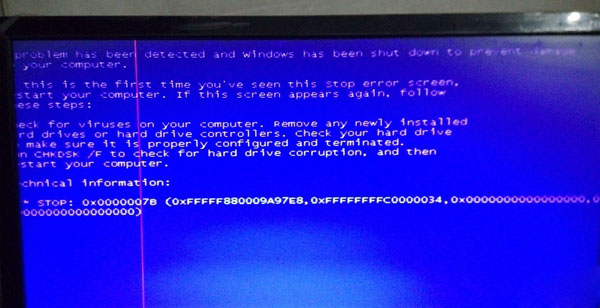
其实,出现U盘装系统蓝屏的原因和我们在安装时的操作失误无关,而是需要在安装win7系统前进入到BIOS设置中,将硬盘模式更改为AHCI,如无此操作,则会因为所安装系统与硬盘模式不兼容而导致电脑蓝屏的问题。
在看到蓝屏画面后将电脑进行重启,在看到开机画面时按下进入到BIOS设置中(台式机通用按DEL键,笔记本电脑按F1或者F2键),找到如下图所示的相关硬盘模式配置参数选项,将硬盘模式以IDE更改成为AHCI,接着保存更改设置,重新启动电脑后再次安装win7系统就不会再出现电脑蓝屏的问题。
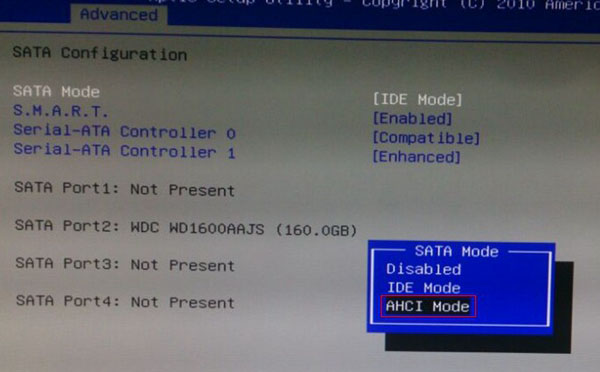
小伙伴需要注意的是,给自己的电脑安装win7系统时,电脑系统桌面上以及系统盘上的文件进行备份保存,不然在安装系统时,系统盘里面的资料跟桌面上存储的文件都会被删除,避免发生文件丢失而没有办法找回的情况,最后小编提醒小伙伴一定不要忘记硬盘模式进行更改。
以上就是脚本之家小编为大家带来的U极速u盘启动盘装win7系统后出现蓝屏现象原因及解决办法,希望可以帮助到大家,大家如果还有疑问的话,可以在下方的评论框内给我们留言哦。我们会尽自己所能的为大家解答。谢谢大家一如既往的支持,也请大家继续关注脚本之家的后续教程和软件。
相关教程:AHCI模式怎么开启 bios设置开启硬盘ahci模式方法
 咨 询 客 服
咨 询 客 服